Studio Editor: Zusammenarbeit an einer Website.
5 min
In diesem Artikel
- Gemeinsam eine Website bearbeiten
- Die Zugriffsberechtigungen für Personen für diese Website verwalten
- Kommentare verwenden, um auf dem Laufenden zu bleiben
- Code gemeinsam bearbeiten
Im Studio Editor kann dein Team gemeinsam leistungsstarke Websites in Echtzeit gestalten und gleichzeitig auf dem Laufenden bleiben.
Mehr über Mitbearbeiter bei Wix Studio erfahren
In diesem Artikel erfährst du alles über die Funktionen, die den Prozess optimieren und Überschneidungen zwischen Teammitgliedern und Mitbearbeitern vermeiden.
Gemeinsam eine Website bearbeiten
Der Studio Editor ist eine kollaborative Echtzeit-Plattform, mit der Benutzer gleichzeitig an derselben Website arbeiten können. Du kannst das Layout, Design und den Inhalt von Seiten oder Elementen bearbeiten, ohne die Aktionen anderer Personen zu überschreiben.

Änderungen, die von anderen Nutzern vorgenommen wurden, werden innerhalb von Sekunden in im Studio Editor angezeigt. Du kannst auch sehen, wer an jedem Element oder jeder Seite arbeitet. Dadurch werden Konflikte minimiert und du kannst effizient mit Teammitgliedern und Website-Mitbearbeitern zusammenarbeiten.

Zusammenarbeit starten:
Du kannst Personen einladen, deiner Website direkt über den Studio Editor beizutreten.
- Klicke oben links auf das Symbol für Wix Studio
 .
. - Fahre mit der Maus über Website und dann über Teamwork.
- Klicke auf Personen zum Mitbearbeiten einladen.
Die Zugriffsberechtigungen für Personen für diese Website verwalten
Wenn du Personen einlädst, bei der Bearbeitung einer Website zu helfen, kannst du basierend auf den Bereichen, die sie bearbeiten sollten, deren Bearbeitungsberechtigungen einschränken. Der Editor wird automatisch an die Rolle der jeweiligen Person angepasst, sodass jede nicht autorisierte Aktion entweder ausgeblendet oder deaktiviert wird.
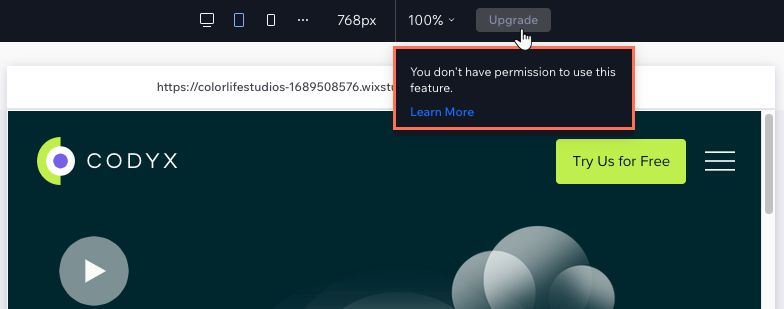
Zusätzlich zu der Rolle, die du für jemanden wählst, kannst du auch einschränken, welche Seiten und globale Abschnitte diese Person bearbeiten darf.
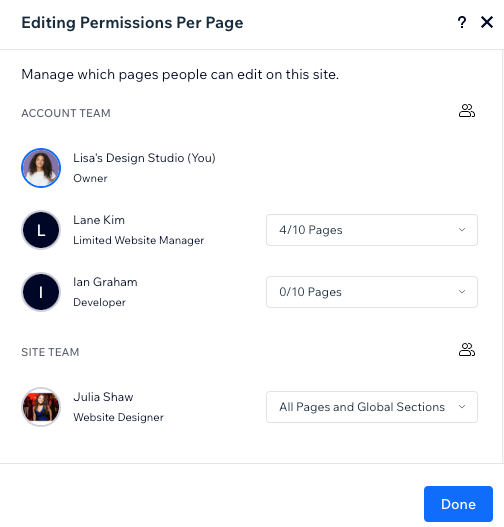
Hinweis:
Diese Aktion ist nur verfügbar, wenn du Eigentümer oder Miteigentümer der Website bist.
Kommentare verwenden, um auf dem Laufenden zu bleiben
Verwende das Kommentar-Panel, um die Kommunikation deines Teams zu optimieren und an einem Ort zu organisieren. Jede Website-Seite hat ihr eigenes Kommentar-Panel, sodass die Kommentare seitenspezifisch sind. Der Kommentar kann allgemein sein oder sich auf ein ausgewähltes Element beziehen.
Gestalte deinen Kommentar detaillierter, indem du deinen Text formatierst und Listen, Bilder und Dateien hinzufügst. Du kannst auch bestimmte Personen markieren, die deinen Kommentar sehen und sich damit befassen sollen, damit sie automatisch benachrichtigt werden.
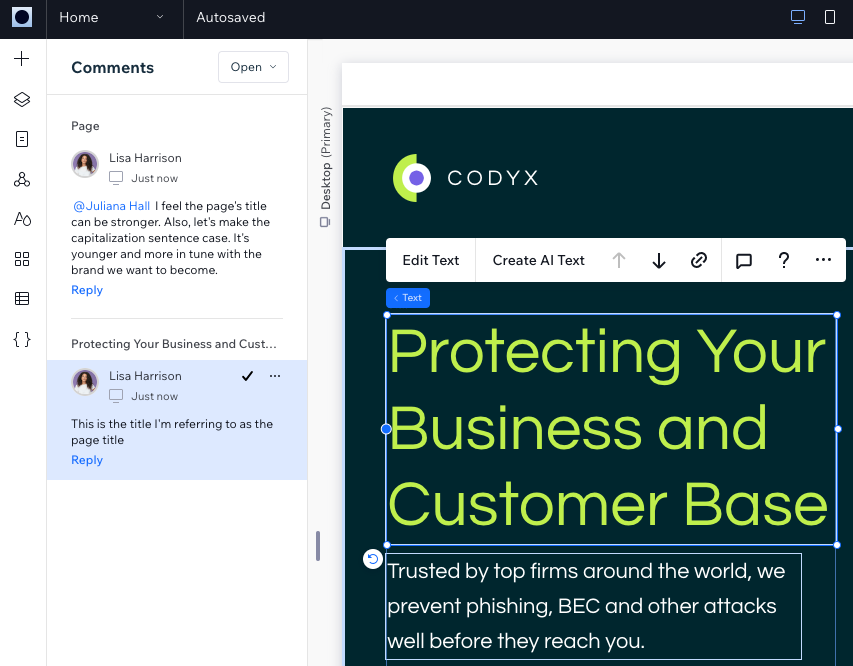
Code gemeinsam bearbeiten
Wix IDE
In der Wix IDE können mehrere Mitbearbeiter (2 oder mehr) den Code gleichzeitig bearbeiten. Änderungen, die in einer Instanz der IDE vorgenommen werden, werden in Echtzeit mit der anderen Seite synchronisiert.
Code-Editor
Nur ein Mitbearbeiter kann zu einer gegebenen Zeit den Code der Website bearbeiten.
Während dieser Mitbearbeiter den Code bearbeitet, haben andere Mitbearbeiter, die an der Website arbeiten, nur Leseberechtigungen. Dazu gehören der Code-Editor sowie die öffentlichen und Backend-Dateien im Code-Panel. Sie können allerdings wie gewohnt das Design und den Inhalt der Website bearbeiten.
Zwischen der Wix IDE und dem Code-Panel wechseln
Du kannst auswählen, wo du Code bearbeiten möchtest, in der Wix IDE oder im Code-Panel im Editor. Es ist nicht möglich, den Code auf beiden Plattformen gleichzeitig zu bearbeiten. Wenn jemand zum Beispiel Code in der Wix IDE bearbeitet, wechselt das Code-Panel im Editor in den schreibgeschützten Modus (und umgekehrt).

Wenn du den Code deiner Website im Code-Panel bearbeiten möchtest, müssen alle Website-Mitbearbeiter die Wix IDE schließen. Du kannst dann im Code-Panel auf Jetzt programmieren klicken.

Schon gewusst?
Elemente, auf die im Code verwiesen wird, haben im Editor eine bestimmte Bezeichnung, sodass alle Mitbearbeiter Bescheid wissen. Wenn ein Mitbearbeiter versucht, eines dieser Elemente zu löschen, wird ein Pop-up-Fenster angezeigt, in dem er empfohlen wird, den Code zu überprüfen oder einen Entwickler zu konsultieren.


